发布时间:2022-08-24 15: 49: 14
电脑型号:联想拯救者R9000P 2021
软件版本:Mathtype7.4版本
系统:Win11
当我们在进行公式编辑时,为了有更好的展示效果。会调整公式编辑器字体的格式,那么下面就给大家具体介绍公式编辑器字体大小怎么设置,公式编辑器字体颜色怎么改。
一、公式编辑器字体大小怎么设置
公式编辑器字体大小的调整有助于呈现更好的显示效果,这里以一款名为Mathtype的公式编辑器为例,来向大家展示具体的操作步骤。
1、首先打开公式编辑器,在主界面中进行公式编辑。
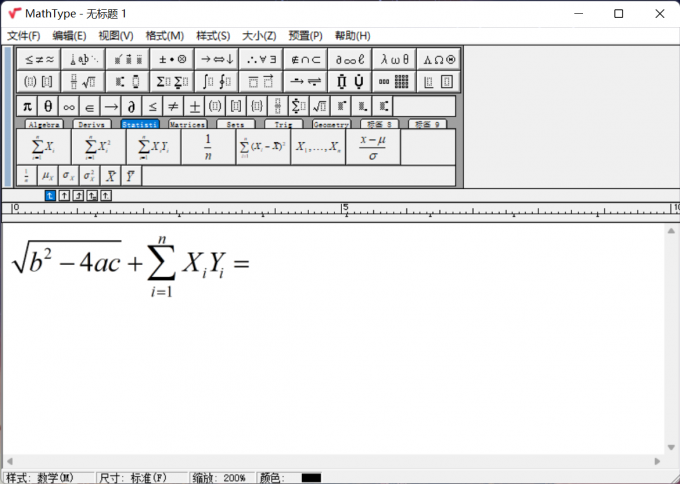
2、对公式进行编辑完成后,在工具栏中找到大小选项,随后进入大小的定义界面。
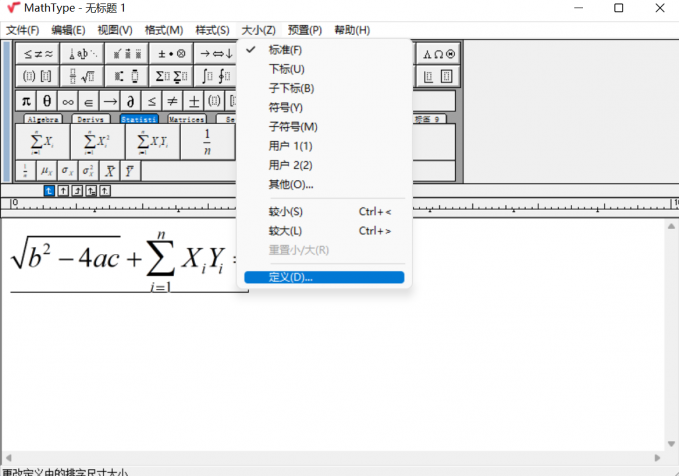
3、点击进入后可以看到详细的字符大小修改数据,大家可以根据自己的需要在其中修改合适的字符大小。
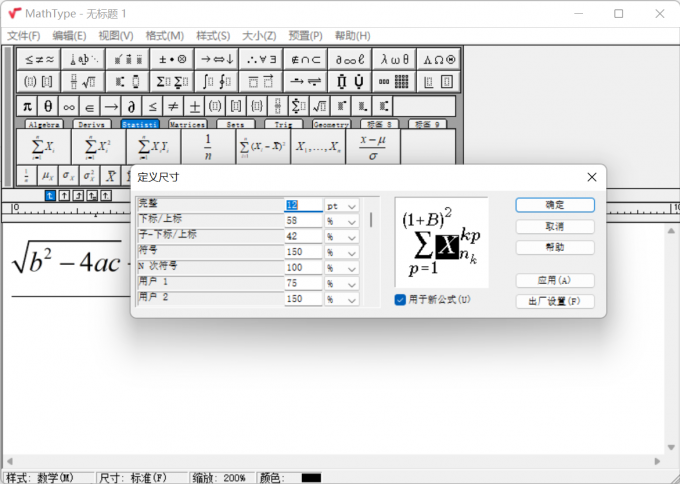
4、在其中不仅可以修改字符整体的大小,还可以针对公式中的某一具体部位进行数据修改,可以单独修改指数或者底数以及上下标的大小,定义完成后点击确定,就能够完成公式字符大小的修改了。
二、公式编辑器字体颜色怎么改
上面说到了修改公式编辑器的字符大小,下面就来介绍公式编辑器的字体颜色如何修改,这里可以分为两种具体情况。
情况一:在word文档等办公软件中修改字体颜色
1、首先打开word文档,同时进入到公式编辑模式。
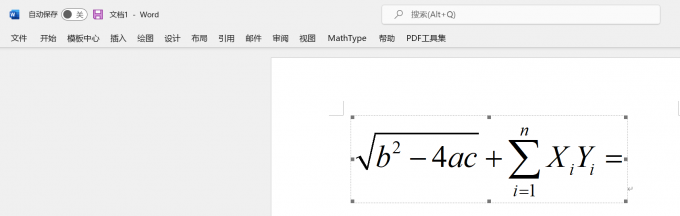
2、公式编辑完成后点击开始选型,在其中选择字体颜色调整。
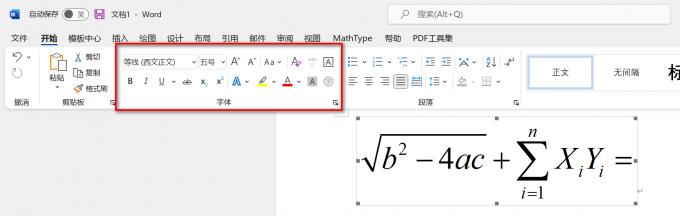
3、随后选中需要修改颜色的公式,再点开颜色菜单,在其中选择喜欢的颜色,就能够完成颜色的修改了。
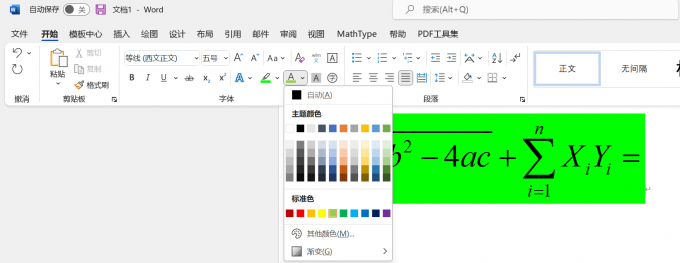
情况二:使用公式编辑器软件修改字体颜色
1、首先仍然是打开软件的主页面,并且在其中编辑相关公式内容。
2、在软件上方的工具栏中点击格式,在其中选择相关的颜色。
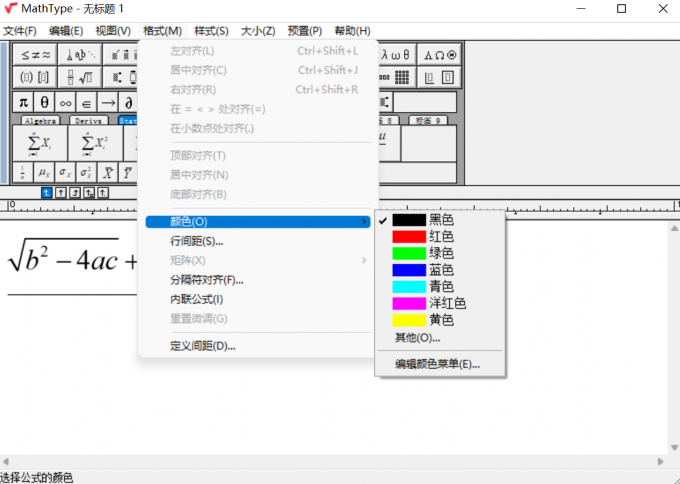
3、选择完成颜色后,点击确认,就可以完成颜色的修改了。
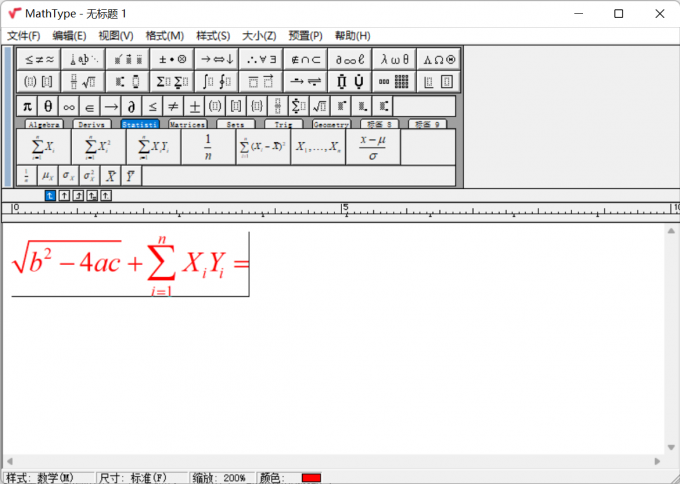
三、如何对公式编辑器键盘进行自定义
对于经常打字编辑公式的使用者来说,键盘的使用占据了主导地位,其实在使用键盘编辑公式时,可以对键盘进行自定义操作,从而方便对公式进行编辑。下面就来介绍相关操作方法。
1、在软件工具栏中找到并且点击预置选项。
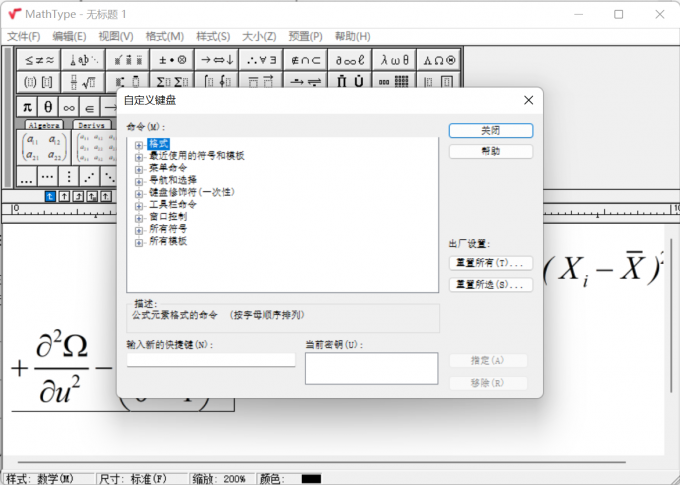
2、点击进入预置界面,找到并进入自定义键盘,进入后可以对相关的键盘键位进行编辑,从而编辑相关的快捷键。
3、完成后点击确认,就能够完成具体键位的编辑了,快捷键的使用也能够提高编辑公式的效率。
以上就是公式编辑器字体大小怎么设置,公式编辑器字体颜色怎么改的具体内容了,更多关于Mathtype的软件详情就请大家访问Mathtype中文网站吧。
作者:星痕无野.
展开阅读全文
︾